Как подключить xbox 360 freeboot к интернету
Обновлено: 08.07.2024
Xbox 360 - вторая по счёту игровая приставка компании Microsoft, которая последовала за Xbox.
Xbox live - В день запуска Xbox 360 Microsoft обновила сетевой сервис Xbox Live и добавила к нему два варианта подписки Silver и Gold. Xbox Live Silver не требует абонентской платы.Всё, что нужно сделать пользователю, - создать свой профиль. При этом он получает доступ к официальным форумам приставки, доступ к Xbox Live Arcade и Marketplace и возможность общаться с другими пользователями через Xbox Live. Xbox Live Gold Основной вариант подписки Gold; предоставляет пользователю все возможности Silver;, а также полноценную сетевую игру, за пределами сторонних сервисов. . Кроме того, владельцы платных учётных записей могут получать доступ к некоторым бесплатным файлам несколько раньше, чем те, кто пользуется бесплатным аккаунтом.
Беспроводное подключение (Wi-Fi)
1. Убедитесь, что беспроводное оборудование работает 2. Какой вариант подключения к беспроводной сети вы используете?
- Встроенный адаптер Wi-Fi (консоль Xbox 360 S)
- Внешний беспроводной адаптер
4. Откройте вкладку Параметры (Settings), а затем выберите пункт Параметры системы (System Settings)

5. Выберите пункт Параметры сети, а затем - имя своей беспроводной сети. 6. Если выводится запрос, при необходимости укажите пароль беспроводной сети и выберите команду проверить подключение к Xbox LIVE

Беспроводное подключение (Wi-Fi) 1. Заходим в Параметры системы. 2. Выбираем сетевые настройки.

3. Ждем, когда наша точка появиться в списке.

4. Вводим пароль от Wi-Fi и нажимаем кнопку Start

5. Потом появиться окно с Предупреждением. Соглашаемся на проверку сетевого подключения.

6. Теперь Xbox проводит тест соединения - ожидаем завершения.

Проводное подключение
2. Откройте вкладку Параметры (Settings), а затем выберите пункт Параметры системы(System Settings).
3. Выберите пункт Проводная сеть (Wired Network)

4. Далее нажмите кнопку настроить сеть.
5. На вкладке Дополнительные настройки (Additional Settings) выберите команду Восстановить параметры по умолчанию.

6. Выберите команду восстановить параметры по умолчанию. При этом сбрасываются только параметры сети. Прочие настройки консоли не затрагиваются. Перезагрузите консоль и проверьте подключение к службе Xbox LIVE
Настройка PPPoE подключения
1. Bкладке Дополнительные настройки (Additional Settings) выбираем PPPoE Settings. 2. В поле User Name водим: Ваш логин по договору 3. В поле Password: Ваш пароль по договору 4. Сохраняем настройки.

Перезагрузите консоль и проверьте подключение к службе Xbox LIVE
Настройка VPN
1. Bкладке Дополнительные настройки (Additional Settings) выбираем PPPoE Settings. 2. В поле User Name водим: Ваш логин по договору 3. В поле Password: Ваш пароль по договору 4. В Service Name (Имя службы) нужно прописать: ppp.lan

Перезагрузите консоль и проверьте подключение к службе Xbox LIVE
Проверка подключения к службе Xbox LIVE
1. Ошибка сети.
Проверка Кабеля Проверьте, правильно ли подключен сетевой кабель. Отключите сетевой кабель от разъема на задней панели консоли Xbox 360. Подключите его снова, убедившись, что он вставлен в разъем правильно. Проверка настройки DHCP IP-адрес может автоматически присваиваться консоли Xbox 360 машрутизатором или шлюзом с помощью протокола DHCP. Узнайте, включен ли протокол DHCP

Если ваш IP-адрес равен 0.0.0.0 или начинается с 169, то на маршрутизаторе или шлюзе не включен протокол DHCP. Включите DHCP, чтобы машрутизатор автоматически предоставлял консоли IP-адрес.
![]()
2. Интернет: ошибка Попробуйте задать параметры DNS вручную. Введите параметры DNS на консоли Xbox 360. DNS 1: 8.8.8.8 DNS 2: 8.8.4.4
- Выберите пункт Параметры сети(System Settings).
- Выберите пункт Проводная сеть или имя своей беспроводной сети
- Далее нажмите кнопку Настроить сеть
- На вкладке Основные настройки выберите Параметры DNS.

5. Выберите пункт Ручная

6. Выберите Основной DNS-сервер.
7. Укажите первый DNS 8.8.8.8, а после этого нажмите кнопку Готово
![]()
![]()
5. Предупреждение о подключении: NAT Требуется обновить ПО консоли, или попробуйте перезагрузить ваше сетевое оборудование.
Xbox 360 – это одна из самых популярных игровых консолей, а freeboot – прошивка для данного устройства, которая и делает возможным запуск игр с жёсткого диска. Появится еще больше возможностей, если подключить приставку к интернету, но не у всех это получается удачно. Некоторые пользователи имеют проблемы с тем, как подключить xbox 360 freeboot к интернету через wifi.
Что дает интернет на Xbox 360 с Freeboot
Если подключиться к интернету с приставки, то доступным становится онлайн-сервис Xbox Live, который по сути является социальной сетью для пользователей, включающей в себя магазин игр. Но если установлен фрибут, то войти в официальные сервера Live не получится, так как приставку забанят сразу же. Чтобы пользователи могли играть по сети, существует неофициальный сервер XLink.

Пользователь должен подключить приставку Xbox 360 с Freeboot, и тогда он получит возможность:
Обратите внимание! Чтобы передавать игры и мультимедийные файлы, надо задуматься о том, как соединить xbox 360 с компьютером через wifi.
Как подключить Xbox 360 к интернету
Xbox 360 может подключиться к интернету 3 способами:
- Подключаться с помощью кабеля.
- Через wifi.
- С использованием компьютера.
Сначала следует рассмотреть 1 способ подключения:
- Понадобится специальный провод. Один конец требуется соединить с маршрутизатором, который должен быть отключен.
- Подсоединить приставку другим концом.
- После включения и ожидания, длительность которого 10-15 секунд, консоль должна оповестить о подключении.
Если на Xbox freeboot отсутствует подключение к интернету, то следует почистить контакты или подобрать другой кабель.
2 способ связан с wifi.
Обратите внимание! Может произойти возможный сбой, так как не во всех приставках присутствует встроенный адаптер wifi. Зато на рынке есть специальные приемники, с помощью которых приставка будет находить беспроводную сеть. Но такие устройства крайне тяжело найти, поэтому не всегда подключение Xbox 360 к интернету через wifi может быть удачным. Выгоднее просто воспользоваться кабелем.
При подключении приставок Xbox 360 S и E к сети не потребуется внешний адаптер. Для этого необходимо:
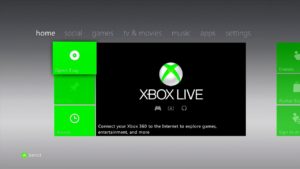
- Открыть настройки.
- Зайти в Параметры сети.
- Выбрать тип соединения и ввести соответствующий пароль.
Как настроить интернет через ПК
В этом пункте будет говориться о настройке соединения.
Обратите внимание! Данная операция не поддерживается на операционной системе «Windows 7 начальная».
Для настройки необходимо следовать по списку:
- Нажать на «Пуск» и в поиске программ и файлов нужно набрать «ncpa.cpl».
- Далее кликнуть правой кнопкой мыши по соединению между компьютером и модемом и выбрать «Свойства».
- Далее необходимо зайти в настройки доступа и выбрать «Разрешить другим пользователям сети использовать подключение к Интернету данного компьютера. После этого нажать на «ОК».
Выход в интернет на Freeboot
Чтобы подключать Xbox Freeboot, необходимо отключить графическую оболочку. Она называется либо Freestyle, либо Aurora. Нужно сделать следующее:
- Нужно выбрать «Quide».
- Далее нажать на Y и выбрать «Да».
- Потом надо зажать и удерживать RB и далее нажать на A. После этого должно открыться меню.
- Далее зайти в настройки системы.
- Зайти в параметры сети.
- Выбрать тип соединения и ввести соответствующий пароль.
Важно! Ни в коем случае не надо скачивать обновления, которые может предложить система. Если обновить приставку с прошивкой, то она может перестать работать.
Консоль должна быть теперь подключена к сети. Следует вернуться в FSD. Для этого необходимо:
- Нажать на «Quide».
- Нажать на A.
- Если запуск происходит автоматически, то следует перезагрузить приставку.
Чтобы понять, успешно ли прошло подключение к сети, в левом нижнем углу появится IP-адрес.
Как играть по сети на Freeboot, инструкция по настройке xbox360
Чтобы играть по сети на приставке Xbox Freeboot, необходимо сделать следующее:
Обратите внимание! На данном этапе может возникнуть ошибка с входом в аккаунт. Данная проблема заключается в том, что сайт не поддерживает русскоязычную почту, поэтому рекомендуется использовать Gmail.
- Далее требуется проверить подключение консоли к сети.
- Далее нужно запустить dash_launch с жесткого диска.

Важно! Версия dash_launch должна быть последней.

Теперь любой геймер сможет использовать последовательность действий, которые могут помочь пользователям с тем, как соединить xbox 360 с компьютером через wifi. Для этого нужно соблюдать инструкцию и быть внимательным.

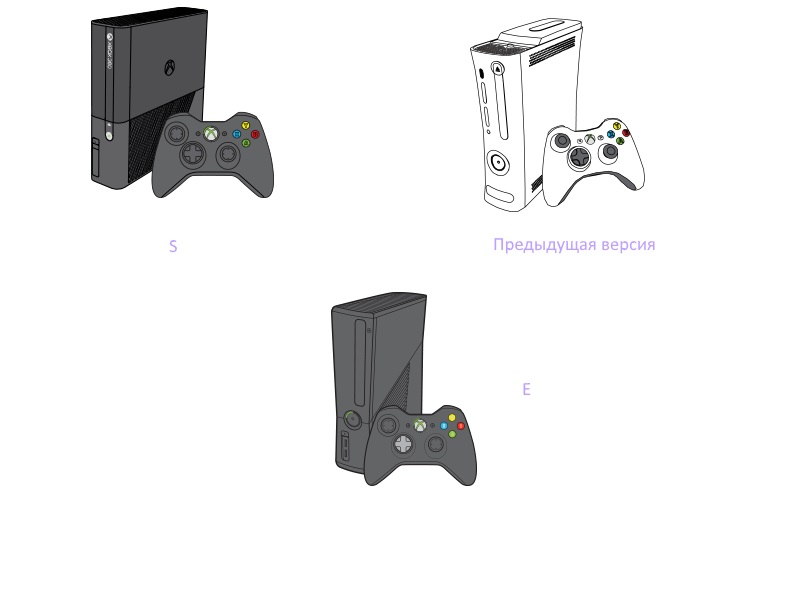
Чтобы выяснить как подключается xbox 360 к интернету через WiFi, нужно сделать следующие шаги . Даже многие ноутбуки имеют 2 адаптера (для . Xbox 360 freeboot подключением к интернету можно добиться расширенных возможностей. Главное, что соединение возможно. Пошаговые действия.

Неисправное подключение к Интернету не позволяет пользоваться приставкой Xbox в . Как подключить Xbox 360 к интернету: особенности подключения к . Как подключить PS3 к WiFi: возможности приставки для подключения ее.
игровая консоль Xbox 360; интернет-кабель для соединения ноутбука с консолью. . Подключение приставки Сони Плейстейшен 3 к интернету через вайфай. Как подключить PS3 к WiFi: возможности приставки для подключения ее. 0. 19.05.2019.
Многие геймеры используют Xbox 360 просто как игровую консоль, но на самом деле у этой приставки есть гораздо больше возможностей. Для того чтобы беспрепятственно пользоваться ими, необходимо подключение сети интернет. Решить этот вопрос можно самостоятельно, не приглашая специалиста, с работой справится даже неопытный пользователь.

Xbox — это не просто игровая консоль
Для чего нужно интернет-соединение
Далеко не все пользователи знают, как подключить Xbox 360 к интернету и для его это нужно. При доступе в сеть популярная игровая приставка позволяет:
- прослушивать музыку;
- просматривать фильмы;
- общаться с друзьями;
- соревноваться в играх с геймерами со всего мира.
Подключиться к сети можно разными способами, например, через вай-фай или при помощи проводного соединения. В каждом конкретном случае возможно возникновение технических неполадок, затрудняющих доступ в сеть. Чтобы восстановить подключение, нужно изменить настройки. Также нужно знать, что модуль для вай-фай соединения есть только у нескольких моделей консолей.
При соединении с интернетом геймер получает доступ к облачному хранилищу, в котором он может сохранять все свои игровые достижения, а потом делиться успехами с друзьями и партнерами по игре.
Для справки! Организовав доступ в интернет можно покупать различные игровые новинки с дополнительным контентом и делать еще много интересного.

Как подключить Xbox 360 к интернету через проводное соединение
Если говорить про консоль Xbox 360, подключение к интернету можно организовать посредством проводного соединения. Такое подключение — одно из самых надежных. Сигнал идет в качестве непрерывного потока, и его не могут прервать никакие помехи. Для успешного соединения с интернетом нужны следующие составляющие:
- сетевой кабель;
- роутер;
- модем;
- линия кабеля, имеющая доступ к DSL технологии.
Для того, чтобы выполнить соединение, необходимо одну сторону кабеля соединить с игровой консолью, а другую сторону — с модемом. После этого включается модем, происходит настройка сигнала, и запускается приставка. Если все сделано правильно, на экране появляется информация о том, что можно получить доступ к утилите. В противном случае, на экран выходит информация об ошибке соединения, и система предлагает провести диагностику сети для того, чтобы идентифицировать эту ошибку.
При отсутствии соединения необходимо проверить, подключены ли кабели, далее необходимо отключить игровую консоль и провода. Еще надо осмотреть разъемы и убедиться, что на них нет пыли и мусора: мелкие частички загрязнений препятствуют свободному доступу в сеть. Пылинки надо аккуратно смахнуть бумажной салфеткой или сдуть.
При установке кабеля в разъем должен послышаться негромкий щелчок. Если ничего не получается, можно попытаться воспользоваться другими портами модема. Возможно, один из портов является поврежденным.

Проводное соединение отличается надежностью
Подключение Xbox 360 и 360 S к интернету через Wi-Fi
Пользователи часто задаются вопросом, как Xbox 360 подключить к интернету через Wi-Fi.
Маршрутизатор позволяет подсоединить напрямую игровую консоль в радиусе сигнала. Для поддержания работы с беспроводной сетью применяется модификация игровой консоли 360. Для подсоединения требуется высокая скорость вай-фай доступа в интернет, поэтому не рекомендуется пользоваться сотовыми модемами, вне зависимости от оператора связи. Все устройства для телефона работают медленно, с высокой задержкой сигнала.
Для подключения необходимы мощные маршрутизаторы TP-Link, ASUS, D-Link и других известных брендов:
- устройство, обеспечивающее беспроводное соединение;
- беспроводной адаптер, в соответствии с моделью консоли.
Если все сделано правильно, но подсоединение выполнить невозможно, следует обратиться к поставщику интернет-услуг.
Если выполнить подключение не удалось, настройки необходимо обнулить до заводских. После этого нужно на пять минут вытащить из розетки консоль и роутер, а потом снова подать питание.
Гарнитуру стороннего производителя необходимо убрать, потому что из-за нее на пути сигнала могут возникать помехи. Также создавать такие помехи могут любые, на первый взгляд, безобидные предметы бытовой техники: наушники с беспроводной связью, духовка, радионяня.
Для справки! Чтобы уменьшить помехи, надо поставить роутер максимально близко к игровой приставке. Тогда связь будет более качественная, так как расстояние от одного устройства до другого имеет большое значение.
Можно попробовать сменить канал беспроводной связи, выбрав наименее перегруженный. Допускается также установить автоматические настройки, чтобы роутер сам выбирал свободный канал, и проверить полосу пропускания. По умолчанию на игровых приставках стоит параметр 20 МГц. При установке показателя в 40 МГц работа, скорее всего, будет некорректной.
Рекомендуемый тип беспроводного режима в настройках маршрутизатора при подсоединении игровой консоли — G Only.

Перед соединением необходимо проверить работу Wi-Fi
Перед тем, как подключать Хbox, необходимо проверить качество сигнала вай-фай. Обычно уровень сигнала отображается в виде прямых или дугообразных полосок на символе, изображающем Wi-Fi подключение. Если полосок несколько, сигнал хороший; если одна или две, возможны перебои со связью.
Freeboot. Можно ли подключить к интернету
Подключить фрибут можно, для этого необходимо выполнить выход из графической оболочки Аврора или Фристайл. Использовать надо ту приставку, которую не прошили. После этого надо нажать на кнопку Guide, потом на Y и выбрать «да». Следующий шаг — нажать и удерживать RB, потом нажать А. Если все выполнено правильно, на экране отобразится меню Xbox 360, после этого RB надо отпустить.
Для подключения интернета freeboot необходимо открыть меню «Система», выбрать там сетевые параметры и активировать подходящий вид выхода в интернет. При наличии пароля, его нужно ввести. Если система предложит загрузить обновления, нужно нажать «нет», в противном случае доступ в интернет для приставки с прошивкой будет перекрыт.
Внимание! При обновлении прошитой игровой консоли приставка вообще перестанет работать, превратившись в «кирпич», тогда уже точно не получится подключиться.
Интернет через ПК
Чтобы соединиться с сетью через ПК, понадобится кабель кроссовер для того, чтобы объединить два компьютера в одну сеть. Такие кабели свободно продаются в компьютерных магазинах. Необходимо найти на панели управления вкладку Сетевые подключения и настроить выход в сеть.
При наличии операционной системы Виндовс 7 или Виста надо переключить работу сети с публичного режима на домашний. Далее слева появится меню для внесения желаемых изменений в настройки адаптеров. Потом можно подключать консоль.
Настройка PPPoЕ подключения
Для выполнения настроек необходимо:
- Найти вкладку Дополнительные настройки.
- Выбрать настройки PPPoE.
- Ввести свой логин, в соответствии с договором, в поле Имя пользователя.
- Ввести свой пароль по договору.
- Сохранить получившиеся настройки.
Далее нужно выполнить перезагрузку игровой консоли и проверить, получилось ли подключиться к Xbox LIVE.
Настройка VPN

Если Xbox к интернету не подключается, следует проверить настройки VPN, так как неправильные значения могут препятствовать свободному доступу к сети.
Для доступа к VPN необходимо открыть вкладку дополнительных настроек и выбрать там кастомизацию PPPoE. Далее выполняется ввод имени пользователя по договору в соответствующее поле. В поле имя службы вводится текст ppp.lan. Последний этап — перезагрузка. Далее следует повторно подсоединить игровую консоль.
Проверка подключения к службе Xbox LIVE
Если Xbox 360 не подключается к интернету, следует проверить наличие подключения к службе Xbox LIVE.
Если система показывает ошибку сети, надо проверить правильность подключения сетевого кабеля . Он отключается от разъема в задней части игровой консоли и подключается снова; главное — убедиться, что он вставлен правильно. Провести автоматическую проверку и настроить все правильно можно при помощи включения DHCP протокола.
После этого на геймпаде нажимается кнопка Guide, далее открывается раздел с параметрами системы и выбираются сетевые параметры. Активируется нужная проводная сеть, меняются ее настройки и выполняется проверка правильности IP-адреса.
Если IP адрес начинается с 169 или состоит из четырех разделенных точками нулей, значит, протокол DCHP не включен на шлюзе или маршрутизаторе. Для того, чтобы маршрутизатор автоматически отправлял на консоль IP адрес, необходима активация DCHP протокола.
Для выполнения ручных настроек необходимо выбрать главный DNS сервер, задать первый DNS из четырех разделенных точками восьмерок, а затем нажать кнопку Готово. После этого необходимо выбрать дополнительный сервер DNS и ввести в нем адрес DNS 8.8.4.4. Далее повторно нажимается кнопка Готово, консоль перезагружается, проверяется наличие соединения игровой приставки с интернетом.
Что делать, если Xbox 360 не подключается к интернету
Существуют очень распространенные проблемы.
Ошибка DNS на Xbox 360
Ошибка DNS при подсоединении иксбокс происходит из-за неправильно заданных параметров. Необходимо обнулить уже заданные параметры и задать новые при помощи ручной настройки. Для ввода новых значений необходимо:
- Зайти в сетевые параметры.
- Найти свою проводную сеть.
- Активировать кнопку сетевых настроек.
- Выбрать вкладку с DNS параметрами и ввести желаемые показатели.
- Проверить подключение игровой консоли к сети интернет.
- Проверить адаптер на наличие механических повреждений.
После этого доступ в интернет должен появиться.
Другие проблемы
В список других наиболее распространенных проблем входят перебои со связью на линии провайдера, механические повреждения роутера или игровой приставки, неплотный вход кабеля в разъем компьютера или ноутбука. Каждый из этих случаев требует индивидуального решения. Главное — выяснить, почему не происходит связи с интернетом х бокс лайв в конкретном случае.
Внимание! Проблемы при подключении часто кроются в маршрутизаторе. Поэтому, если выход в интернет наладить не удается, можно попробовать перезагрузить роутер.
Если строго следовать инструкциям, выполнить подключение можно легко и быстро. Однако, в некоторых случаях, несмотря на соблюдение рекомендаций, подключение срывается и возникают сбои со связью Хбокс. При неоднократном срыве попыток связи с интернетом рекомендуется обратиться к провайдеру услуг связи; вероятно, причина сбоев и ошибок в работе Икс бокс— проблемы на линии или временная плохая связь, вызванная ремонтными (профилактическими) работами.

На Xbox 360 с Freeboot онлайн-сервисы навсегда блокируются. Это нужно, чтобы при входе в Live ваш аккаунт не забанили. По сути, это не очень страшно, если вы не собираетесь убирать фрибут и играть на официальных серверах.
Однако, если Лайв недоступен, это не значит, что интернет на Xbox 360 с Freeboot совсем не нужен.
Установка и настройка Freeboot на Xbox 360 в Москве
Профессиональная установка Freeboot на любые Xbox 360: Fat, Slim и E. Подробнее >
Выход в интернет на Freeboot
Ваша консоль может стать еще лучше, если вы подключите ее к глобальной сети. Скачав бесплатную игру на свою консоль, вы сможете обновить для нее обложку или даже поиграть с другими игроками по интернету.
Вместо стандартного мультиплеерного режима, который, к слову, доступен только после приобретения платной подписки, используется сторонний сервер. Количество игроков на таких серверах, безусловно, меньше, но они все же есть, а значит вы не будете скучать.
Кроме этого, вы сможете пользоваться браузером и приложениями, в которых можно слушать музыку онлайн или смотреть видео.
Как настроить интернет на Xbox 360 с Freeboot
Если на вашей консоли установлена графическая оболочка, например, Freestyle 3 или Aurora, нужно будет выйти в оригинальный дашборд. Xbox 360 с Freeboot не подключается к интернету через кастомные оболочки, а только через стандартные настройки.
Перед тем, как подключить фрибут к интернету, нужно:
- В главном меню FSD нажать кнопку Guide;
- После этого нажать Y, а потом выбрать вариант «Да»;
- Удерживая RB, нажать A.
RB нужно держать до того момента, пока на экране не появится меню стандартного дашборда.
Чтобы попасть в настройки подключения, нужно пролистать меню и там выбрать «Система». Внутри будет вкладка «Параметры сети» - жмем.
Система предложит вам 2 типа соединения для подключения Xbox 360 к интернету: Wi-Fi или Lan. Выберите то, чем вы пользуетесь.
Используя проводное соединение, убедитесь, что кабель подключен к роутеру и к консоли. Настройки лучше выбрать автоматические, чтобы система сама определила нужные параметры.
Чтобы подключить Xbox 360 с Freeboot к Wi-Fi, найдите в списке доступных сетей имя вашего роутера, а потом введите пароль.
Система сама проверит, подключен ли интернет. Если на экране появится окно с предложением обновить систему – отказывайтесь, так как апдейт может «убить» вашу приставку.
Теперь можно перезагрузить консоль или нажать Guide, а потом выбрать первый пункт меню, чтобы попасть в FSD.

IP-адрес Xbox 360 с Freeboot
Если вы хотите подключить к компьютеру Xbox 360 с Freeboot, узнайте IP адрес. Он будет написан в левом нижнем углу главного меню Freestyle 3.
Некоторые нюансы
Есть пара моментов, на которые вы должны обратить внимание.
1. В комплекте с Xbox 360 Fat должен быть Lan-кабель, который можно подключить к роутеру для более высокой скорости передачи данных. Slim и E модификации продаются уже без сетевого провода, поэтому его нужно будет докупить отдельно.
2. Fat версия не имеет встроенного Wi-Fi адаптера, поэтому, чтобы подключиться к беспроводной сети, нужно купить специальный внешний приемник. К сожалению, найти подобное устройство уже вряд ли получится, так как его перестали производить уже очень давно. Как альтернативу, мы предлагаем подключить интернет на Xbox 360 с Freeboot по кабелю. Так и данные будут передавать быстрее, и не нужно будет тратить время и деньги на поиски адаптера.
Читайте также:

